Viime aikoina HTC-älypuhelimet ovat tulleet erittäin suosituiksi. päälle samasta syystä kysymysten määrä työskennellä sisäänrakennetut sovellukset ja niiden virheet. Yleisin kysymys on siitä, mitä tapahtui HTC: n Sense Home -sovelluksessa virhe. Kuinka korjata se ja millaista sovellusta me tarkastelemme edelleen artikkelissa.
Artikkelin sisältö:
- 1 Järjestelmäohjelma HTC – Sense Home -sovellukselle
- 2 Korjaa HTC Sense Home -sovellusvirhe
- 3 Widgetin lisääminen alkuperäiseen näyttöön
- 4 Asenna HTC Sense Home -widget
Järjestelmäohjelma HTC – Sense Home -sovellukselle
Tämä on laitteeseen esiasennettu moderni kantoraketti. jos verrataan vastaaviin ohjelmiin, Sense Home on sama toiminnot ja asetukset, mutta niitä täydennetään yksittäisillä siruilla. He ovat uutiskääntäjä suosituista sosiaalisista verkostoista. verkot (twitter, Google jne.) Sekä erilaisia näytönsäästäjiä, jotka on otettu laitteen galleriasta tai ostettu kaupasta. Uutislähtölohkot räätälöi käyttäjän maun mukaan, pienimpiin yksityiskohtiin.
Korjaa Sense Home -sovellusvirhe HTC: ssä
Näitä viestejä ei tarvitse pelätä: “Sense Home -virhe on tapahtunut” tai “Prosessi pysäytetty” jne. Usein kaatumiset ja ohjelmavirheet tapahtuu jatkuvan käytön tai päivitysten aikana, samoin kuin aikana joidenkin ohjelmistojen yhteensopimattomuudet. Monilla uusilla ohjelmilla ja peleillä on oma välimuisti – säilö, jossa on tietoja, jotka auttavat parantamaan ja nopeuta ohjelmaa. Tämä välimuisti tukkeutuu ajan myötä, Täyttämällä useita väliaikaisia tiedostoja, minkä vuoksi järjestelmä erilaisia vikoja ja erilaisia viestejä ilmestyy. Seuraava on ohjeet, joiden avulla voit ratkaista virheilmoitukset Sense Home.

Sense Home -sovellusvirhe
- Etsi HTC-älypuhelimesta kohta “Asetukset” ja avaa sitä.
- Eri malleissa tällä esineellä voi olla eri nimi tai “Application Manager” tai yksinkertaisesti “Applications”.
- Seuraavaksi sinun täytyy löytää ja avata välilehti “Työskentely” tai valita sen sijaan “Kaikki”.
- Etsi avautuvasta luettelosta rivi “Sense Home” ja napsauta sitä.
- Seuraava vaihe on löytää “Sovelluksen yksityiskohdat”.
- Nyt lukkoon sinun on napsautettava “Tyhjennä välimuisti” Poista jo tarpeettomat tiedot, kuvat ja muut vastaavat roskat.
- Napsauta nyt “Poista tiedot”. Sen jälkeen voi olla poistanut joitain asetuksia ja kaavioita.
- Nyt sinun on käynnistettävä älypuhelin uudelleen ja varmista ohjelman terveys. Suoritettujen manipulaatioiden jälkeen me saamme puhdistetun ja toimivan version.
- Harvoissa tapauksissa nämä toimet eivät ehkä auta sovellusta. ansaita rahaa ilman virheitä. Yksi asia säilyy – sinun on poistettava sovellus puhelin, lataa ja asenna sitten uudelleen.
- Tietojen tallentaminen sovellukseen – älä poista niitä, mutta Päivitä sovellus itse uusimpaan versioon.
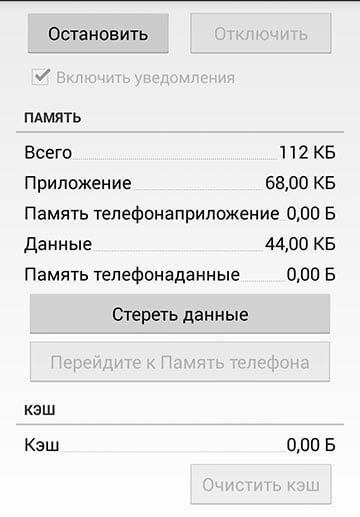
Sense Home -sovelluksen määrittäminen
Joskus “häiriöiden” ja “jarrujen” syyt selvitetään Äskettäin pelit ja sovellukset. Selvitä tässä tapauksessa mikä ohjelmat tai pelit vaikuttavat järjestelmän widgetin toimintaan ja onko se mahdollista vaihda se tai poista se kokonaan. Sinun on muistettava, että enemmän asennettu pelien ja kaikenlaisten viihdeohjelmien järjestelmään, lisää roskaa ja ristiriitoja voi esiintyä laitteellasi. Puhelin on puhdistettava ajoittain erityisillä apuohjelmilla, joita voi ladata verkkokaupoista. Ja myös tarvitsevat asenna ja päivitä älypuhelinten virustorjuntaohjelmisto Sense Home -sovelluksen vianetsintä HTC: llä.
Widgetin lisääminen alkuperäiseen näyttöön
Joten sinulla on aina pääsy widgetiin, sinun on lisättävä se älypuhelimen aloitusnäyttö. Voit tehdä tämän:
- Napauta ja pidä ruudulla tyhjää aluetta kauan.
- Ikkuna aukeaa ja osoittaa kohtaan “Lisää widgetit ja sovellukset. ”
- Valitse kolmio Widgetillä.
- Valitse avautuvassa luettelossa Sense Home tai suurennuslasi etsi löytääksesi nimi nimen mukaan. Asetuksissa voit myös Aseta eri tyylit ja koot joillekin sovelluksille.
- Nyt kun se on ilmestynyt päänäyttöön, napsauta sitä ja pidä, kunnes se on valmis liikkumaan. sitten Vedä se haluamaasi paikkaan, josta se on sinulle kätevää avaa.
Voit lisätä ohjelmistoja myös päänäyttöön. komponentit, joiden avulla voit ottaa käyttöön / poistaa käytöstä järjestelmän toiminnot, kuten Bluetooth ja WIFI-tekniikka.
HTC Sense Home -widgetin mukauttaminen
HTC Sense Home -widget on nopea ja helppo asentaa. Järjestyksessä tehdä tämä: 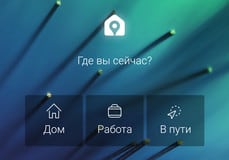
- Mukavuussyistä lisää se aloitusnäyttöön.
- Varmista, että puhelimen automaattinen tunnistus on kytketty päälle Sijainti.
- Valitse HTC Sense Home -widgetin asetuksista Mukauta. Sitten taas “Configure”.
- Valitse paikka, jossa haluat suorittaa asennuksen loppuun.
- Napsauta widgetissä kolmiota, sitten valikkokuvaketta ja “HTC Sense Home -laitteen mukauttaminen”
- Määritä kaikki parametrit ja poistu.
